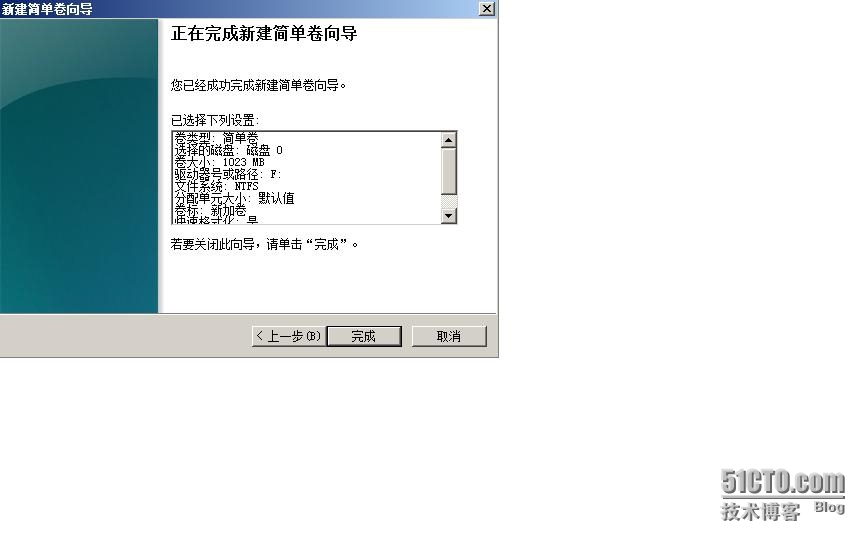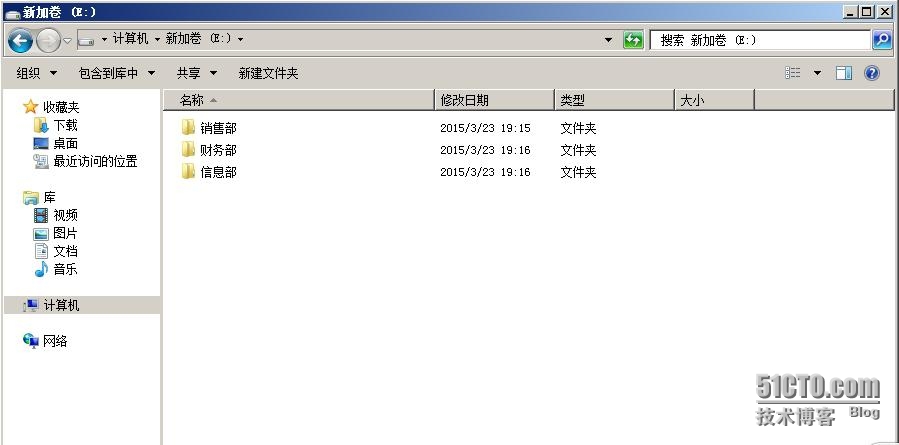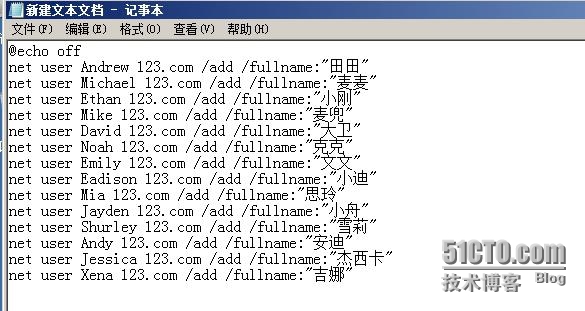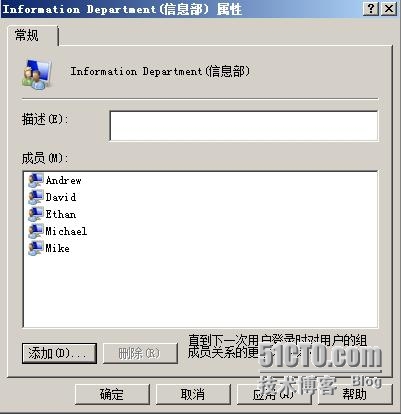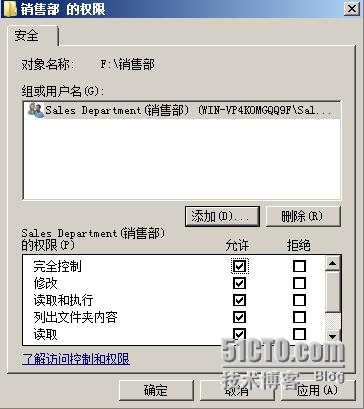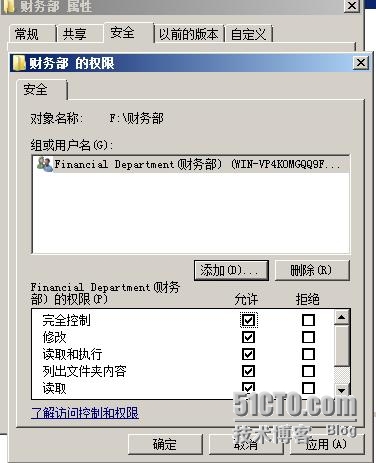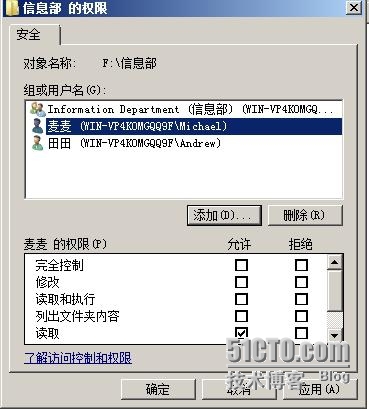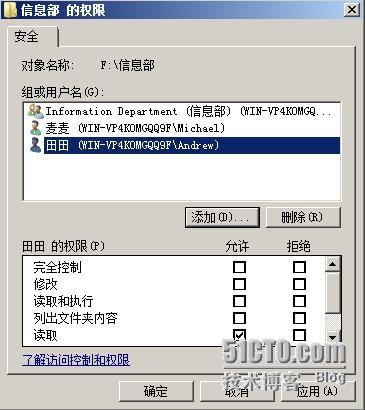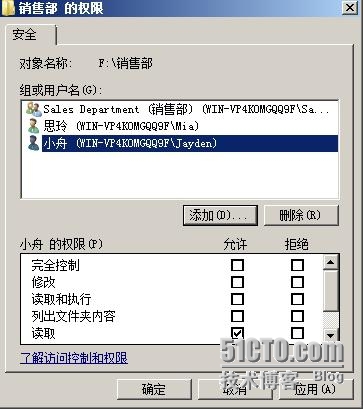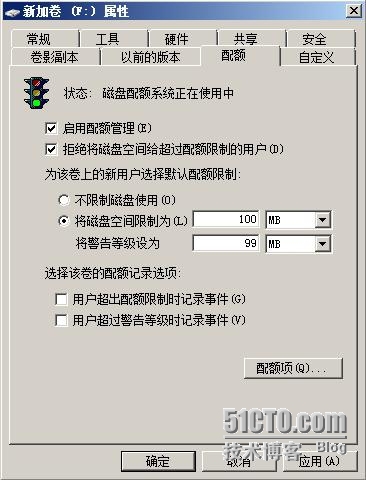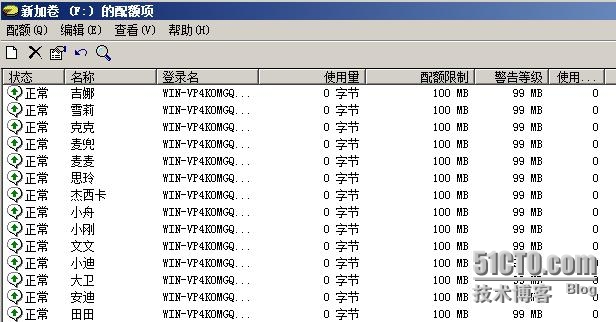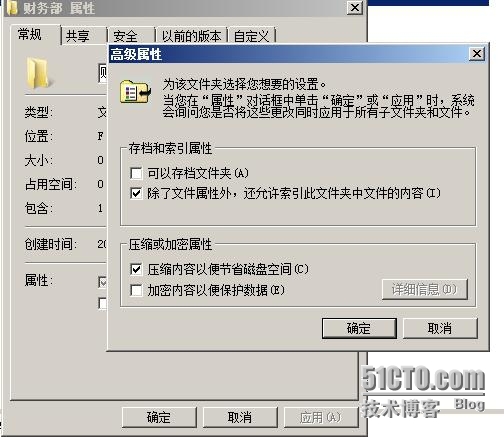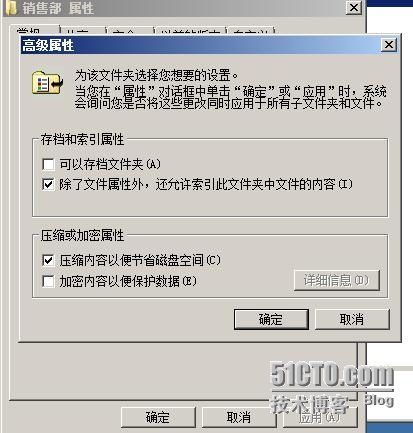工作任务描述 HT公司准备搭建一台文件服务器。公司当前的情况是有销售,财务,信息三个部门。每个部门有几名员工,其中一名是其部门经理(详细用户请见上一项目)。 要求: 1.在文件服务器上创建三个文件夹分别存放各部门的文件,并要求只有本部门的用户能访问其部门的文件夹(完全控制的权限),每个部门的经理和公司总经理可以访问所有文件夹(读取),另创建一个公共文件夹,使得所有用户都能在里面查看和存放公共的文件 2.每个部门的用户可以在服务器上存放最多100M的文件 3.公司服务器的硬盘空间有限,要求做好文件压缩工作以便节省磁盘空间 4.为客户机设置映射网络驱动器来访问共享文件夹。 |
工作任务实施 1. 在文件服务器上创建三个文件夹分别存放各部门的文件,并要求只有本部门的用户能访问其部门的文件夹(完全控制的权限),每个部门的经理和公司总经理可以访问所有文件夹(读取),另创建一个公共文件夹,使得所有用户都能在里面查看和存放公共的文件。(截图) 1) 创建NTFS的新区。
2)在文件服务器上创建三个文件夹和一个公共文件夹。 3)利用批量创建用户。 4)创建销售部组并添加用户。 5)创建财务部组并添加用户。 6)创建信息部组并添加用户。 7)设置销售部权限。 8)设置财务部权限。 9)设置信息部的权限。 10)信息部经理与总经理权限。 11)财务部经理与总经理权限。 12)销售部经理与总经理权限。 13) 公共文件的用户所有权。 2.每个部门的用户可以在服务器上存放最多100M的文件。(截图) 1)设置配额。 2) 所选用户配额上限。 3)点配额项,并设置用户上限。 3、公司服务器的硬盘空间有限,要求做好文件压缩工作以便节省磁盘空间。(截图) 1) 财务部文件压缩。 2)销售部文件压缩。 3) 信息部压缩。
|
思考并回答问题 1. 简述 FAT、FAT32 和 NTFS 文件系统的区别。 答:FAT:也叫FAT16,以16K为一个簇的文件格式,是DOS下面用的一种文件格式 2. 重装 Windows Server 2008后,原来加密的文件为什么无法打开? 答:EFS内置于Windows 2008中的NTFS文件系统中。利用EFS可以启用基于公共密钥的 文件级或文件夹级的保护功能。新安装系统的管理员账号与原系统尽管名称相同,但他们的 公钥与私钥是不一样的,因此无法打开原来加密的文件。 |